Topp 5 partisjonsbehandlere du må ha for Linux/Ubuntu

Ser du etter Linux-partisjonsbehandlere? Bruk disse Linux-partisjonsbehandlerne med åpen kildekode for å gjøre nok plass tilgjengelig mens du jobber.
Linux Mint kommer med et sett med innebygde funksjoner, men det er en rekke måter å utvide denne funksjonaliteten på. Den mest åpenbare måten å legge til flere funksjoner i et operativsystem på er å installere mer programvare, men Linux Mint har noen få sett med verktøy som du også kan installere: skrivebord, appleter og utvidelser.
Skrivebord er små verktøy som vises på skrivebordet ditt, og gir ekstra informasjon, for eksempel en værfeed. Applets er like, men de er plassert i den nederste linjen på skjermen i stedet for på skrivebordet. Utvidelser endrer den generelle oppførselen til Linux Mint og er generelt noe mindre grafiske endringer. For å legge til en utvidelse, trykk på Super-tasten, skriv deretter "Utvidelser" og trykk enter.
Tips: "Super"-tasten er navnet som mange Linux-distribusjoner bruker for å referere til Windows-nøkkelen eller Apple-tasten "Command", samtidig som man unngår risiko for varemerkeproblemer.
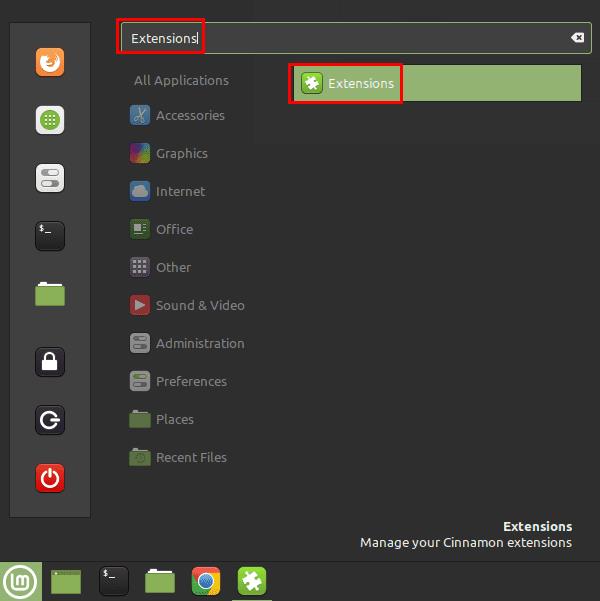
Trykk på Super-tasten, skriv deretter "Extensions" og trykk enter.
Når du er i utvidelsesvinduet, bytt til "Last ned"-fanen siden du ikke har noen installerte utvidelser å konfigurere. Fra "Last ned"-fanen, søk gjennom listen over tilgjengelige utvidelser for å se hvilke du vil installere.
Hvis du kan se et varsel øverst om at "Din cache er utdatert", bør du klikke på "Ja" for å oppdatere listen over utvidelser til den nyeste versjonen. Hvis du manuelt vil sjekke at du har de nyeste versjonene, selv om du ikke ser advarselen, klikker du på «Oppdater»-ikonet nederst til høyre.
Du kan se mer informasjon om en utvidelse ved å velge den og deretter klikke på lyspæreikonet nederst til venstre, merket "Mer info". Når du vet at du vil bruke en utvidelse, klikker du på den relevante nedlastingsknappen for å installere den.
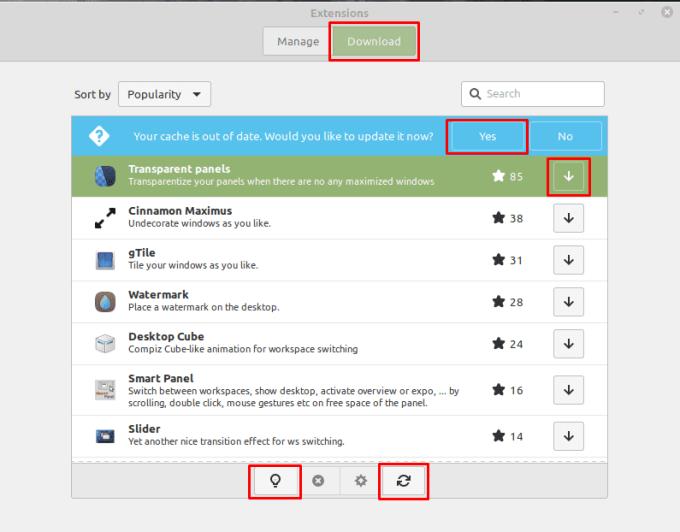
I kategorien "Last ned" bør du oppdatere utvidelseslisten, og deretter se informasjonen for og laste ned eventuelle utvidelser du vil bruke.
Når du har installert en eller flere utvidelser, bytt tilbake til "Administrer"-fanen. For å aktivere en installert utvidelse, velg den og klikk deretter på "Legg til"-knappen nederst til venstre. De fleste utvidelser vil ha et sett med alternativer som du kan konfigurere ved å klikke på det respektive tannhjulikonet på høyre side. Du kan bare konfigurere alternativene for en utvidelse når den er aktiv.
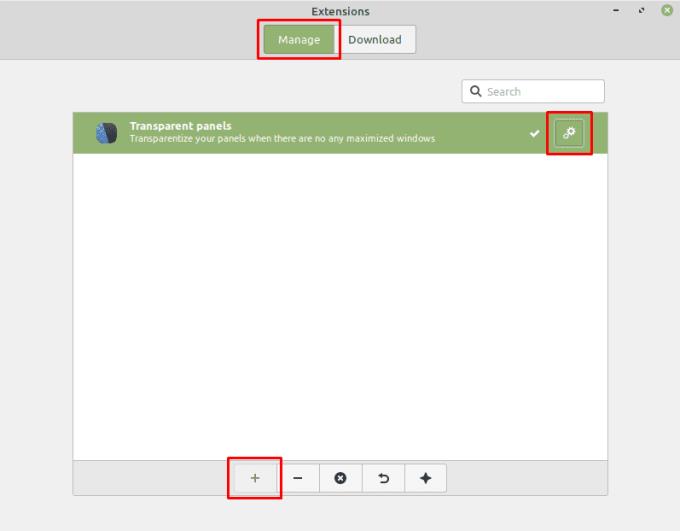
I "Administrer"-fanen kan du aktivere installerte utvidelser og konfigurere innstillingene deres.
Ser du etter Linux-partisjonsbehandlere? Bruk disse Linux-partisjonsbehandlerne med åpen kildekode for å gjøre nok plass tilgjengelig mens du jobber.
Hvis du er en profesjonell musiker eller musikkkomponist med en Linux OS-datamaskin, så finnes det apper for det. Les dette for å vite om Linux-musikkskapingsverktøyene som kan hjelpe deg med å komponere, beskjære eller redigere.
For brukere med funksjonshemming kan det være veldig vanskelig å kontrollere en datamaskin med tradisjonelle periferiutstyr, for eksempel mus og tastatur. For å hjelpe til med å støtte
En av de mange måtene du kan samhandle med datamaskinen på er gjennom lyd. Lydsignaler kan bidra til å gjøre deg oppmerksom på at noe trenger din oppmerksomhet eller
Linux Mint bruker appleter for å legge til funksjonalitet til oppgavelinjen. Standard som tilbys inkluderer en klokke, volumbehandler, nettverksbehandler og til og med starten
Med en hvilken som helst datamaskin er det viktig å ha et sterkt passord for å holde det sikkert. Selv om du kan være ok med å ha kontopassordet ditt kjent av
Tilgang til Wi-Fi-nettverk er vanligvis begrenset på en av tre måter. Den vanligste metoden er å bruke passord, men du kan også ha nettverk hvor
For å koble enheter til datamaskinen din kan du bruke tradisjonelle kabler som USB og 3,5 mm-kontakter, men disse kan forårsake kabler og begrense hvor langt du
Selv om bruk av nettkontoene dine separat er standardmetoden og gir tilgang til et nettsted eller tjenester full funksjonalitet, er det noen ganger
Har du noen gang tenkt på hvorfor Linux-distros oppgraderer så ofte? Kanskje dette er en av grunnene til at Linux ikke er så populært som Windows eller macOS, selv om det er en gratis programvare. Vi vil fortelle deg hvorfor Linux-oppgraderinger som Linux-kjerneoppdateringer skjer så ofte og om du trenger å bruke dem eller ikke. Les videre!








